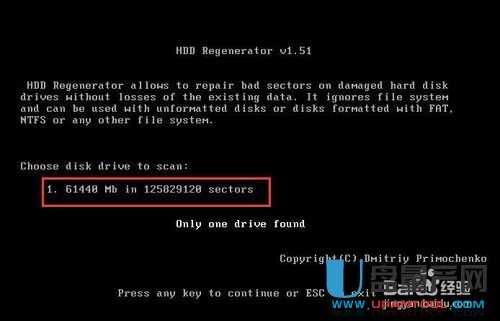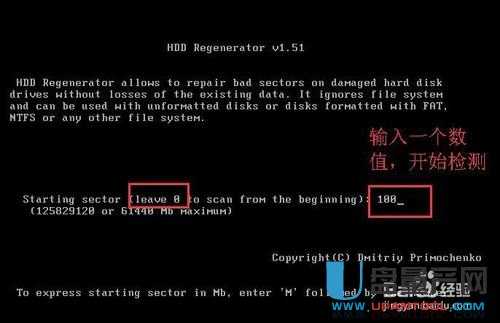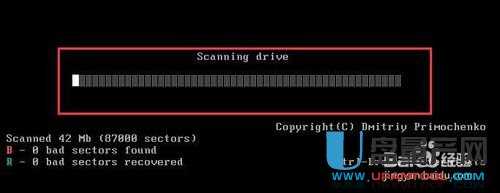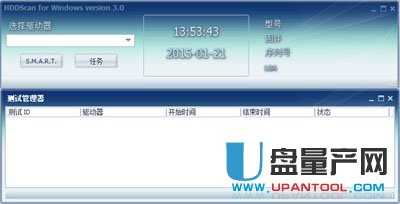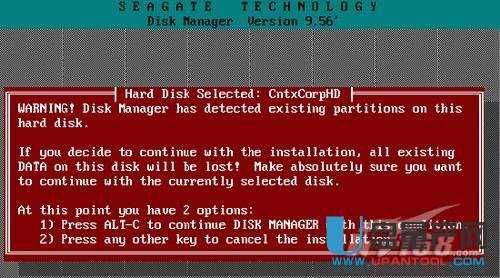移動硬盤修好工具哪一個好?如何修好圖文教程
發布時間:2022-04-29 文章來源:xp下載站 瀏覽:
|
U盤的稱呼最早來源于朗科科技生產的一種新型存儲設備,名曰“優盤”,使用USB接口進行連接。U盤連接到電腦的USB接口后,U盤的資料可與電腦交換。而之后生產的類似技術的設備由于朗科已進行專利注冊,而不能再稱之為“優盤”,而改稱“U盤”。后來,U盤這個稱呼因其簡單易記而因而廣為人知,是移動存儲設備之一。現在市面上出現了許多支持多種端口的U盤,即三通U盤(USB電腦端口、iOS蘋果接口、安卓接口)。 移動硬盤使用率目前來看不比U盤少,畢竟比U盤來說更大且更不容易壞,但移動硬盤也會有出故障的時候,比如最大的問題就是讀寫變慢,或者讀不出數據的情況,這一般都是移動硬盤有壞塊導致的,這時候就需要用到移動硬盤修復工具了,那么現在有那么多的移動硬盤工具究竟哪一款比較好用呢,今天我們就來個匯總,真正給移動硬盤修復的而不是數據恢復的工具。 一、HD Tune Pro  HD Tune Pro 1、hd tune pro軟件是一款硬盤的檢測及壞道修復工具,不止是硬盤可以使用,移動硬盤也一樣可以來用,修復方式如下。 如圖。在軟件的主界面上,有一個選擇磁盤的選項。點擊這個地方 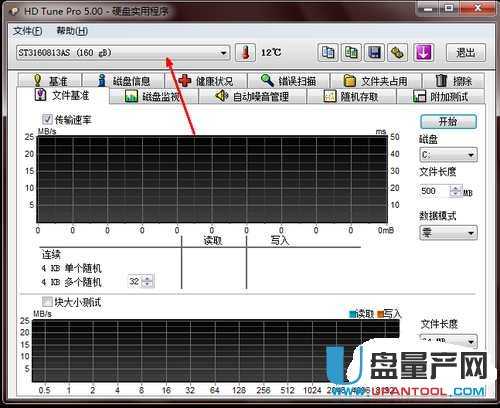 2、然后在彈出的一個磁盤列表中,選擇你所要檢測的那個移動硬盤,點擊之后默認在軟件中顯示并檢測的就是你選擇的那個磁盤。  3、然后我們可以檢測一下硬盤的健康狀況,點擊健康狀況這個功能選項卡,切換到健康狀況的檢測功能當中。  4、可以發現我的硬盤出現了一點小毛病,在黃色區域標識的地方就是硬盤的問題描述,點擊其中一個選項后會在軟件的下方給出詳細的提示。可以對自己的硬盤狀況有一個大致的了解。 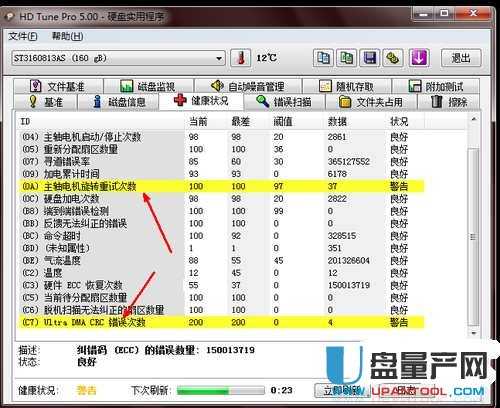 5、如果你想查出這些問題并作有針對性地修復,你可以點擊錯誤掃描這個選項卡,然后點擊開始按鈕開始查找磁盤的錯誤,當查出錯誤的時候你可以根據你硬盤的狀況來選項修復的方法。  下載:
二、hddreg硬盤修復工具 hddreg硬盤修復工具 HDDREG硬盤修復工具,一個可令硬盤起死回生的特殊軟件,它可以清除硬盤表面的物理壞道,不是隱藏,而是真正的修復壞道! 它是G表級硬盤壞道維修工具。利用反向加磁技術,使壞道恢復正常;修復不了的壞道加入G表。允許你修復有物理損壞的硬盤,完全不需要你有這方面的技能。 先把HDDREG做到U盤啟動盤,從U盤啟動電腦,然后在彈出的dos工具菜單中,找到“hddreg 硬盤壞道檢測”,然后在下面輸入“hddreg”按回車確定
接著在彈出的hdd regenerator v1.51界面,我們可以看到顯示的硬盤,如果還有u盤和其他移動硬盤設備就會顯示多個;選擇好修復的硬盤后按回車
接著在新界面輸入一個值讓工具從硬盤的這個值開始檢測(默認的是從0開始),然后按回車
耐心等待硬盤壞道檢測過程
硬盤檢測完后會自動修復檢測出來的壞道,最后可以看到硬盤壞道個數以及壞道修復情況
下載: 三、Victoria Victoria Victoria硬盤壞道檢測工具是Windows環境下強大的硬盤維護工具。具備硬盤表面檢測/硬盤壞道修復/smart信息察看保存/cache緩存控制等多功能的工具,支持眾多型號硬盤解密;支持全系列檢測和修復。 【Victoria使用方法】 1.按下P鍵進行移動硬盤的選擇,默認是第二主盤。 2.按F4進入操作界面。第一第二項分別是掃描的啟示和結束位置,用空格鍵進行操作用回車確認。 3.第三項是修復的讀寫方式。用左右鍵可以選擇。左按兩次,是進行擦除操作。左按一次,是將文件中的壞道導入到壞道列表中。 4.第四項是修復方式。默認不修復。右按一下,是進行defect scope,就是不穩定介質掃描。掃描后保存位txt文件,可以用1(數字)打開保存的位置,好像在defectlog文件夾里。然后按F3打開最后一個 txt文檔,即可察看壞道情況。之后用第三項的方法導入到壞道表即可。 5.最后一項試掃描完畢的操作,比如停轉等。 下載: 四、HDDScan HDDScan 對于移動硬盤的修復,HddScan推薦使用2.8版本,且可以直接在win桌面使用它對移動硬盤進行修復,千萬要選對磁盤,不要選到你的系統硬盤了,具體操作如下: 1、在HddScan磁盤掃描工具窗口中,我們在Drive0選項中選擇要掃描的磁盤,然后點擊“Start”按鈕,如下圖所示: 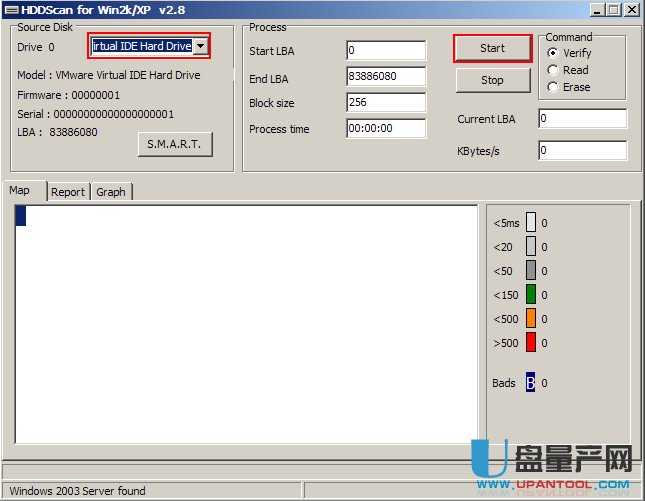 2、完成磁盤掃描后,系統會對磁盤進行修復,下方的進度條為磁盤修復的進度,如下圖所示:
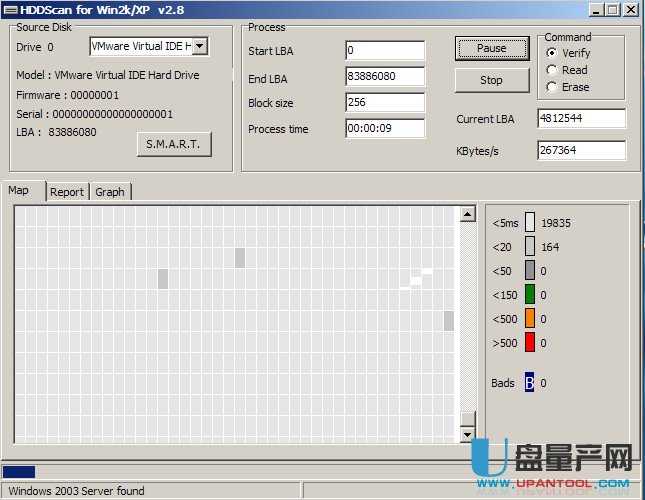 3、當磁盤完成掃描和修復后,在工具右下方的框框中會顯示結果,并且小于50的都是可接受的范圍,如下圖所示:
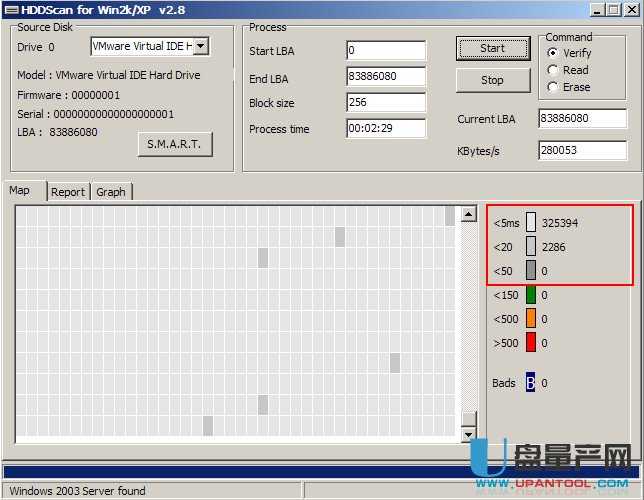 掃描和修復后就能使用了。
注意!使用HDD Scan可能對你的硬盤或硬盤上的數據造成永久的損壞。 下載: 五、Windows Surface Scanner
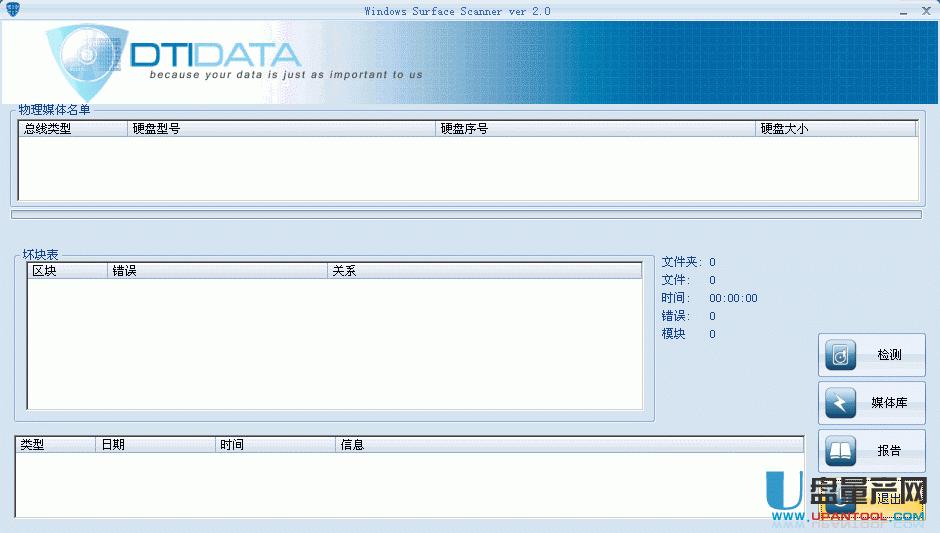 Windows Surface Scanner是一個免費的軟件,專門是用來檢測硬盤是否有壞道的,具體使用方式如下: 1、安裝完畢運行這個軟件之后,點擊界面上的“Mount”按鈕。這一步是用來掛載硬盤的,如果你對掛載這個詞語不是很了解,那么也沒有關系,一般點擊這個按鈕,那么在“Physical media list”中出現硬盤,每一行表示一塊硬盤,大部分電腦上應該只有一塊。 下載: 六、效率源大容量硬盤檢測修復程序 效率源大容量硬盤檢測修復程序 (1)制作啟動盤 系統自帶的“SCANDISK”磁盤掃描程序。不過該軟件的掃描速度較慢,建議使用“效率源硬盤壞道檢測軟件”來進行掃描。“效率源硬盤壞道檢測軟件”可以測試市場上各種品牌的硬盤產品。
運行下載的程序,在軟驅中插入一張軟盤,然后運行該程序,在程序主界面中單擊“創建工具盤”按鈕,即可生成一張用來檢測硬盤壞道的工具盤。 注意:該軟件暫時還只能在軟盤上生成工具盤,因此使用的前提必需有軟驅。 (2)檢測硬盤 啟動電腦,按下Del鍵進入BIOS設置,在“Advanced BIOS Features”中將“First Boot Device”選項設置為Floppy,第一啟動盤改為軟驅,保存BIOS設置后,重新啟動電腦。然后使用剛才創建的工具盤引導系統,啟動后會自動執行程 序。
如果系統中只安裝了一個硬盤,則將光標定位到“硬盤全面檢測”選項上,然后按回車開始對硬盤進行全面掃描。當掃描結束后,可以看到相關的壞道信息。
如果系統中安裝了多塊硬盤,則可以在主界面中選擇“硬盤高級檢測”選項,進入高級檢測畫面后,首先在“起始位置”處輸入“0”,按回車后,然后在“結束 位置”處輸入“100”,按回車后在“當前硬盤”處輸入要檢測的硬盤序號,例如檢測第2塊硬盤則輸入“2”,回車即開始檢測。 (3)修復硬盤邏輯壞道 對于硬盤而言,邏輯壞道的修復是比較簡單的,而當通過軟件檢測到硬盤出現壞道后,首先也得將壞道當作邏輯壞道處理,如果壞道依然存在,再通過修復物理壞道的方法來進行修復。
查看壞道信息 下載: 七、DM硬盤修復邏輯壞道 1、對于邏輯壞道,修復的方法比較簡單,則可以雙擊打開“我的電腦”,右鍵單擊需要修復的分區,選擇“屬性”命令,在出現的對話框中單擊“工具”按鈕, 單擊“查錯”選 項組中的“開始檢查”按鈕。在出現的對話框中選中“自動修復文件系統錯誤”、“掃描并試圖恢復壞扇區”選項,單擊“開始”按鈕即可。
通過上述方法,一般都能解決硬盤的邏輯壞道問題。如果不能正常進入Windows,則可以用一張啟動軟盤啟動電腦,然后提示符后鍵入“Scandisk X:”(X為具體硬盤盤符)對硬盤進行掃描和修復。一旦發現壞道,程序會提示你是否“Fixit”(修復),選擇“Yes”后即開始修復。 2、通過DM修復硬盤邏輯壞道 通過Windows自帶的磁盤掃描程序來修復硬盤的邏輯壞道不會損害數據的安全,不過該程序的能力有限,如果發現通過磁盤掃描程序修復后的硬盤仍然存在壞道,則可以考慮通過DM來進行修復。 在使用DM修復硬盤壞道修復之前,首先得將硬盤上的數據備份到其他介質中。DM修復壞道時會將硬盤上的所有數據刪除,因此得先備份數據。
首先下載DM萬用版并制作好DM啟動U盤,然后執行DM并進入其主界面。將光標定位到“(M)aintenance Options”(維護選項)選項,然后按回車鍵,在出現的次級界面中,將光標定位到“(U)tilities”(工具)選項,回車后系統會要求選擇需要 修復的移動硬盤,此時可以根據自己的需要進行選擇,然后按回車進入次級界面,將光標定位到“Zero Fill Drive”(磁盤零填充)選項,按回車鍵后會出現紅色的警告信息。
按下Alt+C組合鍵確認之后,選擇“Yes”即可開始對硬盤進行“零填充”。完成操作后,再對硬盤進行重新分區即可。通過該操作不僅可以修復絕大多數硬盤壞道修復,而且不會像低級格式化那么對硬盤產生傷害。 下載: 總結: 到此目前能修復移動硬盤的工具就列舉完了,注意的是上面的修復軟件其實都是壞道修復工具,如果你的移動硬盤不是壞道問題就不能使用的,要說哪個好,小編覺得最簡易使用的是HD Tune Pro,而能屏蔽壞道的是HDD Scan和hddreg硬盤修復工具了,大家可自行測試,也許你能發現更好的不妨下面留言分享給大家。 U盤有USB接口,是USB設備。如果操作系統是WindowsXP/Vista/Win7/Linux/PrayayaQ3或是蘋果系統的話,將U盤直接插到機箱前面板或后面的USB接口上,系統就會自動識別。 |
相關文章
上一篇:移動硬盤分區3種可靠辦法匯總